Mercusysys MW306R ruuteri sätted - üksikasjalik juhendamine

- 1230
- 339
- Mrs. Willis Schoen
Mercusysys MW306R ruuteri sätted - üksikasjalik juhendamine
Üksikasjalikud, samm-sammult juhised Wi-Fi ruuteri Mercusys MW306R seadistamiseks. Olen juba koostanud selle mudeli ülevaate koos fotoga ja tehniliste omaduste ja võimaluste üksikasjaliku kirjelduse. Saate end huvitavana tutvuda. Noh, kui olete selle ruuteri juba ostnud, näitan nüüd, kui kiiresti ja lihtsalt seadistan selle üles. Mõelge kogu protsessile, alustades ühendusest.
Hoolimata asjaolust, et Mercusysys MW306R on eelarvemudel, on selle ruuteri veebiliides võimalikult lihtne ja arusaadav. Seal on vene ja ukraina keel. Määramise ajal ei tohiks raskusi tekkida. Aga kui see - küsige kommentaarides.
Ühendus
Selles etapis peate tegema järgmist:
- Ühendage Mercusys MW306R Internetiga. Kaabel Interneti-teenuse pakkujalt või modemist ühendusest WAN-Port.
- Ühendage seade, millest me ruuterisse seame.
Nüüd rohkem. Ühendage toiteadapter ruuteriga ja lisage see väljalaskeavasse. Ühendame Interneti WAN -pordiga. Kaabel otse pakkuja, modemi või optilise klemmilt.

Seejärel ühendame seadme, kust seadistame ruuterile WiFi või kaabli või kaabli kaudu. Kõige parem on kasutada sülearvutit või PC -d. Kui neid pole, siis sobib tahvelarvuti või telefon. Arvutit saab ühendada kaabli abil ühes kolmest LAN -pordist. Kaabel on kaasas.

Kui sama sülearvuti või telefon ühendatakse Wi-Fi kaudu, siis saab WiFi-võrgu tehase nimi ja parooli vaadata ruuteri allosast kleebisel.
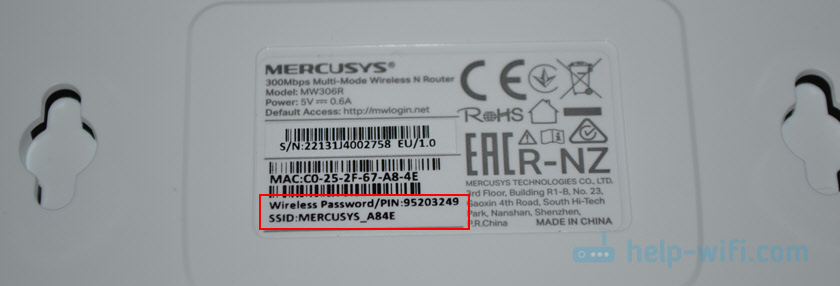
Kui võrgu nimi on erinev või ei sobi parooliga, siis on see ruuter tõenäoliselt juba konfigureeritud. Võib -olla proovisite ise seda üles seada, kuid midagi ei õnnestunud. Sel juhul peate sätted lähtestama.
Kiired sätted
Mercusys MW306R -ruuteri veebiliidese (sätted) avamiseks peate avama kõik ruuteriga ühendatud seadme brauseri ja minema aadressile Mwlogin.Neto-, või 192.168.1.1.

Kui see ei tööta, vaadake üksikasjalikke juhiseid.
Vahetult pärast veebiliidese sisenemist teeb süsteem ettepaneku ruuteri administraatori parooli installimiseks. Seda parooli kasutatakse seadete kaitsmiseks. See tuleb sisestada iga kord, kui sisestate ruuteri veebiliidese. Tulge välja mingi parool ja täpsustage see kahes väljas.

Avatakse kiirete seadete meister koos samm -test -test -juhistega. Sellega on ruuteri konfigureerimine väga mugav.
- Muutke keelt ja valige oma ajavöönd.

- Väga oluline samm! Peate valima Interneti -ühenduse tüübi, mis kasutab konkreetselt teie Interneti -pakkujat. Tavaliselt on see teave näidatud Interneti -ühenduse lepingus. Kui teil seda teavet pole, helistage pakkuja toetuseks. Kui ühenduse tüüp on "dünaamiline IP", valige see lihtsalt ja vajutage seda edasi.
 Kui PPPOE, PPTP, L2TP, siis peate järgmises etapis sisestama kasutajanime, parooli ning PPTP ja L2TP jaoks, samuti serveri aadress. Neid annab välja ka Interneti -pakkuja. See näeb välja PPPOE sätted:
Kui PPPOE, PPTP, L2TP, siis peate järgmises etapis sisestama kasutajanime, parooli ning PPTP ja L2TP jaoks, samuti serveri aadress. Neid annab välja ka Interneti -pakkuja. See näeb välja PPPOE sätted: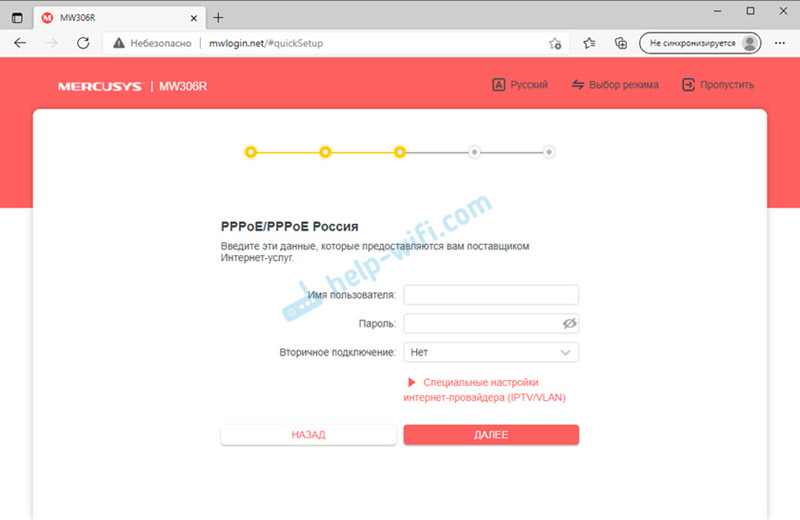 On väga oluline valida õige ühendusliik ja seada kõik parameetrid. Vastasel juhul ei saa Mercusysys MW306R Interneti -ühenduse luua ja kõigis seadmetes on võrguühendus ilma Interneti -ühenduseta.
On väga oluline valida õige ühendusliik ja seada kõik parameetrid. Vastasel juhul ei saa Mercusysys MW306R Interneti -ühenduse luua ja kõigis seadmetes on võrguühendus ilma Interneti -ühenduseta.- Sõltuvalt ühenduse tüübist kinnitab süsteem järgmises etapis ruuteri MAC -aadressi kloonile. Seda tuleb teha ainult siis, kui teie pakkuja sidub MAC -aadressi. Saate seda toetuseks selgitada. Kui teete, siis kaks võimalust: seadistada MAC -aadress, millega Internet on praeguse hetkega seotud, või kirjutage pakkuja üles (teie isikliku konto kaudu) ruuteri MAC -aadress, mis on näidatud Kleebise alt (antud juhul seadetes jätame vaike -MAC -aadressi).

- Järgmine samm on Wi -Fi võrgu sätted. Noh, siin pole midagi erilist, me muudame võrgu ja parooli nime. Proovige parooli meeles pidada, kuid parem on kuskile üles kirjutada. Ja kui unustate selle ikkagi tulevikus, siis on meil juhised, kuidas teada saada meie parool Wi-Fi-st.

- Kinnitage sätted.

- Ootame ruuteri seadete salvestamiseks ja WiFi-võrgu taaskäivitamiseks.
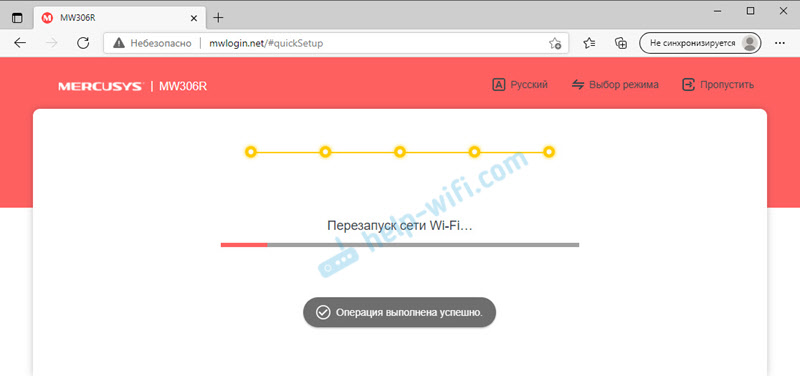
- Kui olete algselt Wi-Fi kaudu ühendatud Mercusys MW306R-ga, peate uute parameetritega võrku uuesti ühendama, kuna muutsime neid seadistamise ajal. Pärast korduvat ühendust klõpsake veebisaidil "Ühendatud" nuppu "Ühendatud".
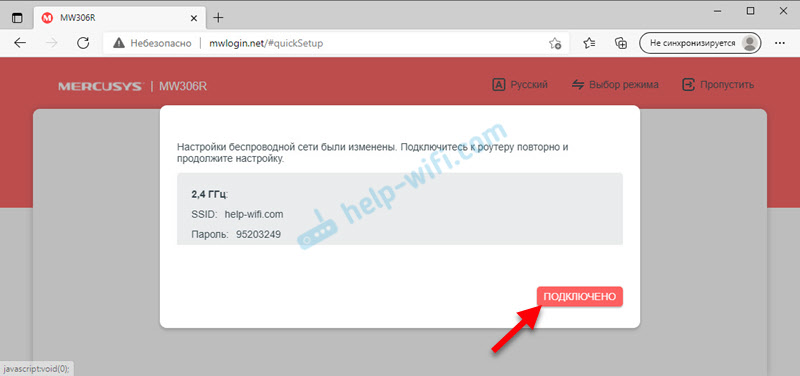
- Klõpsake nuppu "Full".
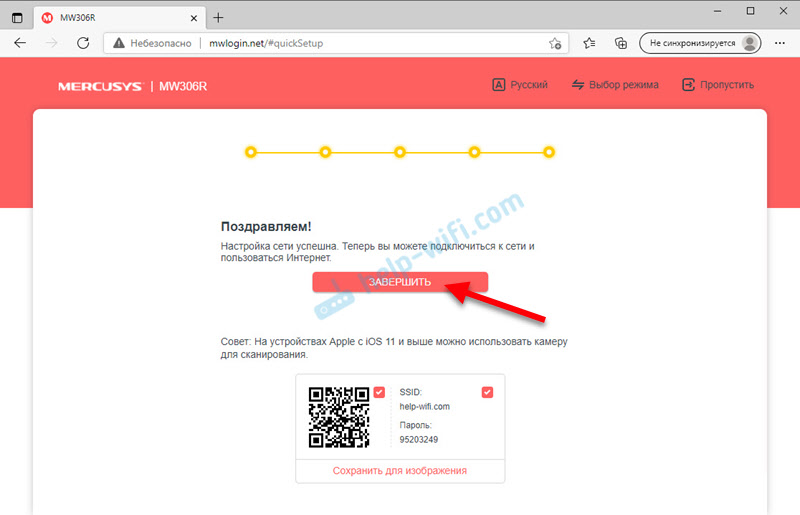
- Avatakse veebiliidese peaaken "võrk".

Kui Internet töötab ruuteriga ühendatud seadmetes, on kõik korras. Kui ei, siis on teil tõenäoliselt vale ühenduse tüüp või mõned parameetrid olid valesti näidatud. Kontrollige kõiki pakkuja seadeid ja käivitage korrigeerimisprotsess uuesti. Või muutke neid parameetreid jaotises "Täiendavad sätted" - "võrk" - "Internet".

Siin on veel üks artikkel selle teema kohta: ruuteri seadistamisel kirjutab ta "ilma Interneti juurdepääsuta" või "Limited" ja Internetiga pole mingit seost.
Täiendavad seaded
Näitan, kust leida ja kuidas mõnda täiendavat parameetrit muuta.
IPTV/VLAN seade
Jaotis "võrk" - "IPTV/VLAN" saate lubada IPTV/VLAN ja valida töörežiim. Tavaliselt on see kas sild, kui määrame vajaliku arvu LAN -porte IPTV jaoks, või „käsitsi”, kus peate VLAN välja kirjutama IPTV ja muude parameetrite jaoks, mille pakkuja välja annab.
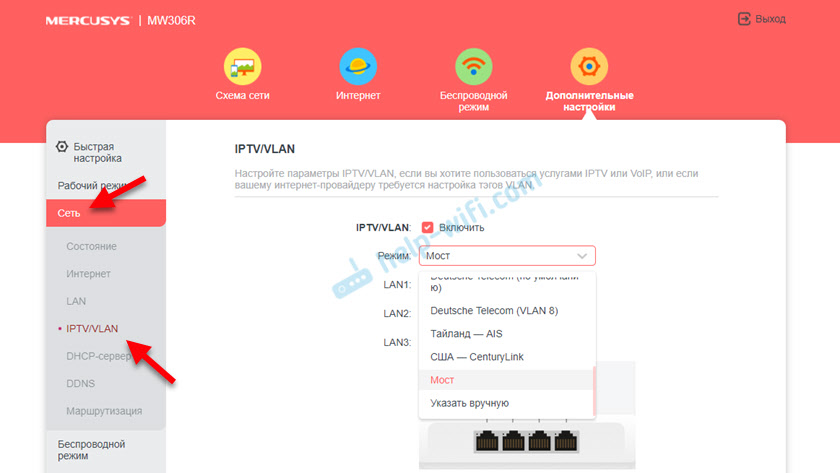
Töörežiimi muutmine: Register, Access Point, WISP
Mercusysys MW306R - pikk ruuter. See võib töötada WiFi-signaali võimendina (nagu reptle), pääsupunkti režiimis või ühendada pakkujaga WISP kaudu. Ruuteri saate konfigureerida teatud töörežiimis jaotises "Outradow District". On isegi pilte, mille abil on lihtne aru saada, millist funktsiooni ruuter teatud režiimis täidab.

Peate lihtsalt valima vajaliku režiimi ja klõpsama nuppu "Salvesta". Seejärel tehke valitud režiimis ruuteri seadistus, kasutades kapteni samm -sammult.

Laadimine ajakava järgi
Väga kasulik funktsioon, eriti eelarve ruuterite jaoks. Saate automaatse taaskäivitamise konfigureerida antud ajahetkel. Soovitan kavandada taaskäivitust 3-4 hommikul, kui on ebatõenäoline, et keegi Interneti-ühendust kasutab.
Selle funktsiooni saate konfigureerida jaotises "Süsteem" - "uuesti laadimine".

Külaliste wi-fi võrk
Külalistevõrgu sisselülitamisega levitab Mercusysys MW306R veel ühe nime ja parooliga WiFi-võrgu, millele saate oma külalistele anda (ja ärge tuhmuge peamisest võrgust parooli). See võrk eraldatakse teie kohalikust võrgust (kui te ei lülita seda funktsiooni seadetes välja).
Selle sisselülitamiseks minge "Wireless Main" - "Guest Network". Pange ruut "Lülitage sisse" lähedale, seejärel määrake võrgu nimi ja parool.

Seaded "lubage külastajatel üksteist näha" ja "lubage külaliste kasutajatel juurde pääseda teie kohalikule võrgule", parem on mitte lisada (kui te ei tea, miks te neid vajate).
Püsivara värskendus Mercusysys MW306R
Oluline! Püsivara värskendamise ajal on soovitatav ühendada ruuteriga kaabli abil.
Püsivara värskendamiseks peate kõigepealt avama jaotises „System” asuv ruuteri seadetes leht “Ehitatud -IN PoE värskendus”, mis asub. Seal näete, milline ehitatud versioon vastavalt praegu installitud.

Siis vaatame ruuteri riistvara versiooni ja millise piirkonna jaoks. Ru või eu. Seda saab vaadata ruuteri korpusel (kleebis altpoolt).

Mul on riistvara versioon 1.0 ja ruuter piirkonna ELi jaoks.
Järgmisena peate alla laadima püsivara saidilt Mercusys (või kontrollima, kas on olemas uus versioon). Jätan lingid lehel, millel on MW306R mudeli püsivara, ametlikul veebisaidil Mercusys:
- EU jaoks - https: // www.Mercusys.Com/ru-ua/allalaadimine/mw306r#püsivara
- Ru jaoks - https: // www.Mercusys.ru/allalaadimine/mw306r#püsivara
Kui saidil on uus versioon, laadime selle. Avage laaditud arhiiv ja eemaldage sellest püsivara. Laiendusfail .Prügikast.

Seejärel klõpsake vahekaardil „Ehitatud -in Po” ruuteri sätted nupul „Ülevaade” ja valige see fail laiendusega .prügikast ja klõpsake nuppu "Värskendus".

Kuigi püsivara värskendamine on olemas, ei puutu me midagi ja ei lülitu välja. Pärast ruuteri värskendust taaskäivitatakse Mercusyss MW306R.
- « Ruuteri TP-Link Ax20 Wi-Fi-võrgu tegevuse laiendamine
- TP-Link Archer AX10 ühendus, sätted, püsivara, probleemilahendus »

